فعال سازی حالت کودک در تبلت یکی از ابزارهای ضروری است که می تواند به محافظت از فرزندان شما در برابر آسیب های دنیای بی نهایت اینترنت کمک کند. با توجه به اینکه محتوای موجود در سایت ها برای کودکان مناسب نیستند، باید همواره به دنبال این باشید که فضای مخصوصی برای کودکان ایجاد کرده و آن ها را از این آسیب ها حفظ کنید. از این رو ادامه این مبحث را دنبال نمایید تا بیشتر به نحوه فعال سازی kids mode بپردازیم.
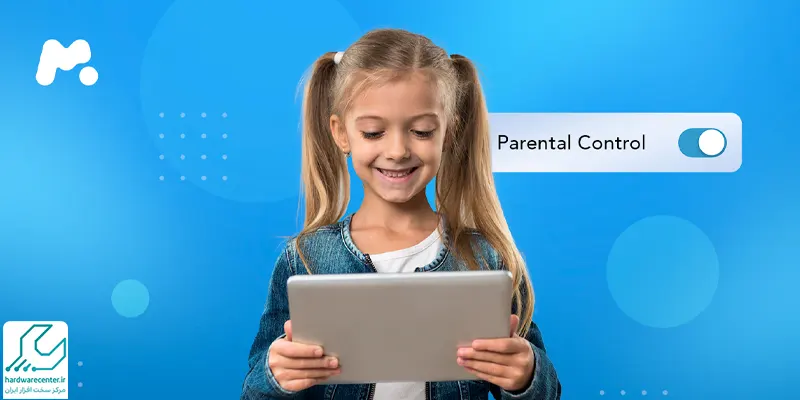
درباره حالت کودکان در تبلت چه می دانید؟
فعال سازی حالت کودک در تبلت به معنای این است که محیطی مخصوص برای کودکان طراحی کنید تا بتوانند صرفا به محتوای متناسب با سن خود دسترسی داشته باشند. در حقیقت این فضا همانند برنامه های کودک است که مورد پسند کودکان بوده و فقط برای آن ها طراحی می شود.
با فعال سازی kids mode می توانید یک تم سرگرم کننده و شاد برای بچه ها آماده کرده و فضا را برای آن ها ساده سازی کنید. این قابلیت والدین را در کنترل کودکان کمک کرده و امکان دسترسی به تنظیم برنامه ها و زمان نمایش را برای آن ها فراهم می سازد.
حالت کودکان در تبلت قابلیتی است که در صورت نیاز می توانید آن را تنظیم کرده و تبلت را در اختیار کودکان خود قرار دهید. اما چنانچه خود شما قصد استفاده از تبلت را داشتید، می توانید این حالت را غیر فعال کرده و سپس از دستگاه استفاده نمایید.
نحوه فعال سازی حالت کودک در تبلت
فعال سازی حالت کودک در تبلت از طریق دکمه های دسترسی سریع امکان پذیر است. از این رو باید طبق مراحل زیر ادامه دهید:
- ابتدا باید دو بار انگشت خود را از قسمت بالای صفحه تبلت به پایین کشیده تا بتوانید به منوی تنظیمات سریع دسترسی پیدا کنید.
- حالا انگشت خود را به سمت راست صفحه کشیده تا یک فضای خالی با دکمه + را مشاهده نمایید.
- حالا اقدام به پیدا کردن دکمه kids از بالای صفحه کرده و آن را به داخل منوی quick setting که در پایین صفحه قرار دارد، بکشید.
- پس از آن دکمه Done را بزنید و برای آغاز، دکمه kids را از قسمت تنظیمات سریع انتخاب کرده و ضربه بزنید.
- در این مرحله اقدام به انتخاب دکمه start از صفحه اول کرده تا بتوانید به بارگیری اطلاعات و اجزای مربوط به حالت کودکان دسترسی پیدا کنید.
- در این بخش صفحه خوش آمد گویی برای شما قابل مشاهده خواهد بود.
- حالا دکمه next را زده تا به مراحل بعد رفته و سپس گزینه Add Samsung Kids to the Apps screenرا فعال سازی کنید.
- در اینجا شما به محیط فعال سازی kids mode پرداخته و وارد برنامه شده اید.
- روی صفحه می توانید برنامه هایی را مشاهده نمایید ک دانلود نشده اند. بنابراین با ضربه زدن روی هر یک از برنامه ها، می توانید آن ها را دانلود کنید.
- در اینجا صفحه ای مشاهده خواهید کرد که برای تایید باید دکمه install را بزنید.
- سپس به منظور دسترسی پیدا کردن به کنترل والدین، روی منوی سه نقطه از سمت راست در بالای صفحه ضربه زده و گزینه Parental Controls را انتخاب نمایید.
- به همین منظور باید برای دسترسی پیدا کردن به کنترل ها از اثر انگشت یا ثابت کردن هویت دیگری استفاده نمایید.
- پس از اینکه وارد شدید، قادر به اعمال محدودیت های مورد نظر خواهید بود. در اینجا می توانید محتوایی که فرزند شما از آن استفاده کرده و مدت زمان آن را مشاهده نمایید.
- در این مرحله به منظور خروج از حالت کودک باید روی نماد سه نقطه ضربه زده و اقدام به انتخاب گزینه Close Samsung Kids نمایید.
- همچنین لازم است مجددا از اثر انگشت یا ثابت کردن هویت دیگری برای خروج استفاده نمایید.
- به همین راحتی توانستید به فعال سازی حالت کودک در تبلت پرداخته و آن را مطابق با سن و نیازهای کودک سفارشی کنید.
- در صورت بروز هر گونه مشکل در اجرای مراحل با کارشناسان تعمیر تبلت دل تماس بگیرید.


